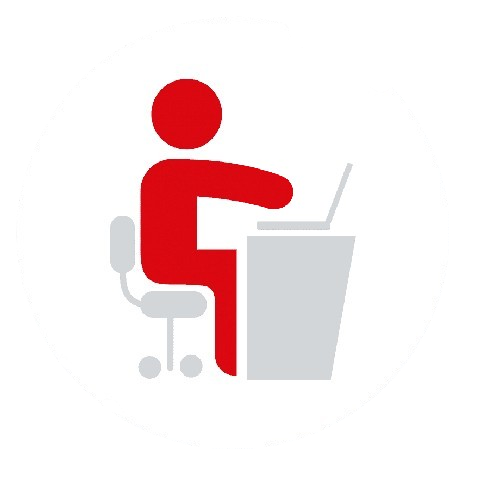Selamat Tinggal Lag! Panduan Lengkap Cara Mengatasi Lag Saat Main Game Online PC agar Gaming Makin Lancar Jaya
Halo para gamer PC sejati! Siapa di sini yang tidak kenal rasa frustrasi ketika sedang asyik “ngeslot” di ranked match, tiba-tiba karakter bergerak patah-patah, tembakan tidak keluar, atau tiba-tiba layar membeku dan Anda sudah jadi santapan musuh? Ya, itu dia, *lag*! Musuh bebuyutan nomor satu setiap gamer online. Rasanya seperti sudah menginvestasikan waktu, uang, dan emosi ke dalam sebuah game, tapi semua buyar karena koneksi yang ngadat atau PC yang kurang optimal.
Kita semua tahu betapa menjengkelkannya ketika momen krusial dalam game dihancurkan oleh *lag*. Mau itu *ping* tinggi di game FPS seperti Valorant atau CS:GO, *delay* input di game MOBA seperti Dota 2 atau League of Legends, atau bahkan sekadar gerakan yang tidak mulus di game MMORPG, semua itu bisa merusak pengalaman gaming yang seharusnya seru. Nah, jangan khawatir! Artikel ini hadir sebagai panduan lengkap dan super komprehensif untuk membantu Anda **cara mengatasi lag saat main game online PC** agar pengalaman gaming Anda kembali lancar jaya, tanpa hambatan berarti.
Kita akan bedah tuntas mulai dari akar masalahnya, tips-tips optimasi jaringan, pengaturan PC, hingga trik-trik lanjutan yang mungkin belum Anda tahu. Siap-siap catat, karena setelah membaca ini, *lag* akan jadi kenangan pahit di masa lalu!
Memahami Musuh: Apa Itu Lag dan Mengapa Ia Terjadi?
Sebelum kita masuk ke solusi, penting banget nih buat kita memahami dulu apa sebenarnya *lag* itu dan kenapa dia bisa muncul. Ibarat mau mengalahkan musuh, kita harus tahu dulu kekuatan dan kelemahannya, kan?
Apa Itu Lag?
Secara umum, *lag* adalah keterlambatan atau respons yang lambat antara aksi yang Anda lakukan di game (misalnya menekan tombol) dengan reaksi yang terjadi di layar atau di server game. Ada beberapa jenis *lag* yang sering kita temui:
* **Network Lag (Ping Tinggi/Latency):** Ini adalah jenis *lag* yang paling sering dikeluhkan para gamer online. Terjadi karena ada penundaan dalam pengiriman data antara PC Anda dan server game. Indikatornya adalah nilai “ping” yang tinggi. Ping diukur dalam milidetik (ms). Semakin kecil nilainya, semakin baik dan responsif koneksi Anda. Idealnya, untuk gaming kompetitif, ping di bawah 50ms itu sudah bagus banget. Kalau sudah di atas 100ms, siap-siap saja merasakan *delay*.
* **FPS Lag (Frame Rate Lag/Stuttering):** Ini lebih berkaitan dengan performa PC Anda, bukan koneksi internet. Terjadi ketika kartu grafis (GPU) dan prosesor (CPU) Anda tidak mampu memproses grafis game dengan cepat, sehingga jumlah *frame per second* (FPS) yang dihasilkan rendah atau tidak stabil. Akibatnya, game terlihat patah-patah atau tidak mulus. Meskipun fokus utama kita adalah *lag* saat main game *online*, FPS yang rendah juga bisa *terasa* seperti *lag* dan seringkali saling berkaitan.
Dalam artikel ini, kita akan lebih banyak membahas *network lag* karena ini adalah **cara mengatasi lag saat main game online PC** yang paling relevan dengan konektivitas. Namun, kita juga akan sedikit menyinggung FPS lag karena performa PC yang buruk bisa memperparah pengalaman *lag* secara keseluruhan.
Mengapa Lag Terjadi?
Ada banyak faktor yang bisa jadi biang kerok *lag*. Memahami ini bisa membantu kita menyempurnakan strategi **cara mengatasi lag saat main game online PC** secara spesifik:
* **Kualitas Koneksi Internet:** Ini adalah faktor paling dominan. Bandwidth yang terbatas, sinyal Wi-Fi yang lemah, atau ISP (Penyedia Layanan Internet) yang tidak stabil bisa jadi penyebab utama.
* **Jarak ke Server Game:** Semakin jauh lokasi fisik Anda dari server game, semakin lama waktu yang dibutuhkan data untuk bolak-balik, artinya ping akan semakin tinggi.
* **Kepadatan Jaringan (Network Congestion):** Terlalu banyak perangkat yang menggunakan internet di jaringan rumah Anda (misalnya streaming video, download file besar) bisa “membanjiri” bandwidth dan menyebabkan lag.
* **Performa PC yang Tidak Optimal:** Meskipun lebih ke FPS lag, PC dengan spesifikasi rendah atau yang sedang bekerja keras menjalankan banyak program di latar belakang bisa kesulitan memproses game dan koneksi jaringan secara bersamaan.
* **Masalah pada Server Game:** Kadang, *lag* bukan dari sisi Anda, melainkan dari server game itu sendiri yang sedang kelebihan beban, mengalami *maintenance*, atau punya masalah teknis.
* **Driver yang Kedaluwarsa:** Driver kartu grafis atau network adapter yang tidak diperbarui bisa menyebabkan masalah performa dan koneksi.
Langkah Pertama: Optimasi Koneksi Internet Anda
Ini adalah pilar utama dalam **cara mengatasi lag saat main game online PC**. Mayoritas masalah *lag* berasal dari koneksi internet, jadi kita akan mulai dari sini.
1. Gunakan Kabel LAN, Ucapkan Selamat Tinggal Wi-Fi (Sementara)
Ini adalah tips emas nomor satu! Wi-Fi memang praktis, tapi untuk gaming online, koneksi kabel (Ethernet/LAN) jauh lebih stabil, cepat, dan memiliki latensi yang lebih rendah. Sinyal Wi-Fi bisa terganggu oleh banyak hal:
* **Jarak:** Semakin jauh dari router, semakin lemah sinyalnya.
* **Tembok dan Halangan Fisik:** Dinding, furnitur, bahkan tubuh manusia bisa melemahkan sinyal Wi-Fi.
* **Interferensi:** Perangkat lain seperti microwave, telepon nirkabel, atau bahkan jaringan Wi-Fi tetangga bisa mengganggu sinyal Anda.
Dengan kabel LAN, Anda menghilangkan semua variabel ini. Data akan langsung terkirim tanpa hambatan. Perbedaannya bisa sangat signifikan, terutama jika Anda sering mengalami *spike ping*.
2. Pastikan Bandwidth Cukup dan Kecepatan Stabil
Bandwidth adalah “lebar jalan” data Anda. Untuk gaming online, memang tidak perlu bandwidth super besar seperti untuk streaming 4K, tapi stabilitas jauh lebih penting. Umumnya, kecepatan upload/download sekitar 10-25 Mbps sudah cukup untuk gaming. Namun, jika ada banyak perangkat lain yang juga menggunakan internet, Anda mungkin butuh lebih.
* **Cek Kecepatan Internet Anda:** Gunakan situs seperti Speedtest.net untuk mengecek kecepatan download, upload, dan yang terpenting, nilai ping ke server terdekat.
* **Hubungi ISP Anda:** Jika kecepatan tidak sesuai dengan paket, atau sering tidak stabil, jangan ragu hubungi ISP Anda. Bisa jadi ada masalah di infrastruktur mereka atau di modem/router Anda.
* **Upgrade Paket (Jika Perlu):** Jika Anda sering streaming atau download sambil gaming dan merasakan *lag*, mungkin saatnya mempertimbangkan paket internet yang lebih tinggi.
3. Optimalkan Lokasi Router dan Pengaturan Wi-Fi (Jika Terpaksa Pakai Wi-Fi)
Kalau Anda memang tidak bisa menggunakan kabel LAN, setidaknya optimalkan Wi-Fi Anda:
* **Posisikan Router di Tengah Ruangan:** Hindari menempatkan router di sudut, di belakang TV, atau di lemari. Letakkan di tempat terbuka dan tinggi agar sinyal menyebar maksimal.
* **Gunakan Frekuensi 5GHz:** Router modern biasanya mendukung frekuensi 2.4GHz dan 5GHz. Frekuensi 5GHz memang punya jangkauan lebih pendek tapi lebih cepat dan kurang rentan terhadap interferensi dibandingkan 2.4GHz. Pastikan PC Anda mendukung 5GHz.
* **Perbarui Firmware Router:** Produsen sering merilis pembaruan *firmware* untuk meningkatkan performa dan keamanan router. Cek situs web produsen router Anda.
* **Ganti Saluran Wi-Fi (Wi-Fi Channel):** Aplikasi seperti Wi-Fi Analyzer di smartphone bisa membantu Anda melihat saluran mana yang paling ramai di sekitar Anda. Ubah saluran Wi-Fi router Anda ke yang paling kosong untuk menghindari interferensi.
4. Minimalkan Kepadatan Jaringan (Network Congestion)
Ini adalah penyebab *lag* yang sering luput dari perhatian. Bayangkan jalan tol, semakin banyak mobil, semakin macet, kan? Sama seperti jaringan internet Anda.
* **Matikan Perangkat yang Tidak Digunakan:** Jika ada anggota keluarga yang sedang streaming Netflix, download file, atau video call, mintalah mereka untuk berhenti atau setidaknya menunda aktivitas tersebut saat Anda gaming.
* **Tutup Aplikasi Latar Belakang:** Pastikan tidak ada aplikasi di PC Anda yang sedang melakukan update, download, atau sinkronisasi secara otomatis di latar belakang. Browser dengan banyak tab terbuka juga bisa memakan bandwidth.
* **Gunakan Fitur QoS (Quality of Service) di Router:** Beberapa router memiliki fitur QoS yang memungkinkan Anda memprioritaskan lalu lintas data untuk perangkat atau aplikasi tertentu. Anda bisa mengatur prioritas tertinggi untuk PC gaming Anda dan game yang sedang dimainkan. Cari pengaturannya di antarmuka router Anda.
5. Perbarui Driver Network Adapter
Sama seperti driver kartu grafis, driver network adapter (kartu jaringan) yang kedaluwarsa bisa menyebabkan masalah koneksi. Kunjungi situs web produsen motherboard atau kartu jaringan Anda (misalnya Intel, Realtek) dan unduh driver terbaru. Ini bisa jadi salah satu **cara mengatasi lag saat main game online PC** yang sederhana tapi efektif.
Langkah Kedua: Optimasi PC Anda untuk Performa Gaming Terbaik
Meskipun fokus kita pada *lag* online, performa PC yang buruk juga bisa membuat pengalaman gaming terasa berat dan patah-patah, bahkan jika ping Anda rendah.
1. Pastikan Spesifikasi PC Memadai
Ini mungkin terdengar klise, tapi PC yang tidak memenuhi spesifikasi minimum game bisa jadi penyebab utama FPS lag, yang kemudian *terasa* seperti *lag* secara keseluruhan.
* **Prosesor (CPU) & Kartu Grafis (GPU):** Pastikan CPU dan GPU Anda memenuhi atau melebihi rekomendasi game. Jika sudah sangat tua, mungkin saatnya dipertimbangkan untuk upgrade.
* **RAM (Random Access Memory):** Minimal 8GB RAM adalah standar untuk gaming modern, dan 16GB sangat direkomendasikan. RAM yang kurang bisa menyebabkan *stuttering* dan *loading time* yang lama.
* **Penyimpanan (Storage) – SSD vs. HDD:** Menginstal game di SSD (Solid State Drive) akan mempercepat waktu loading game secara drastis dibandingkan HDD (Hard Disk Drive) tradisional. Meskipun tidak secara langsung mengatasi *ping lag*, SSD membuat keseluruhan pengalaman gaming jauh lebih responsif.
2. Jaga PC Anda Tetap Dingin
Overheating adalah musuh performa. Ketika komponen PC (CPU, GPU) terlalu panas, mereka akan mengurangi kinerjanya (thermal throttling) untuk mencegah kerusakan, yang berujung pada FPS drop dan *stuttering*.
* **Bersihkan Debu:** Rutin bersihkan debu dari kipas CPU, GPU, dan bagian dalam casing PC Anda. Debu adalah isolator panas yang buruk.
* **Aliran Udara yang Baik:** Pastikan casing PC Anda memiliki aliran udara yang baik dengan kipas intake dan exhaust yang berfungsi optimal.
* **Pasta Termal:** Jika PC Anda sudah berumur, pasta termal pada CPU dan GPU mungkin sudah kering dan perlu diganti.
3. Optimalkan Pengaturan Windows
Sistem operasi Windows punya banyak fitur yang bisa memakan sumber daya dan bahkan bandwidth di latar belakang.
* **Mode Game (Game Mode):** Aktifkan Game Mode di Windows (Settings > Gaming > Game Mode). Ini membantu Windows memprioritaskan game yang sedang Anda mainkan.
* **Matikan Aplikasi Latar Belakang:** Buka Task Manager (Ctrl+Shift+Esc), cek tab “Processes” dan “Startup”. Tutup atau matikan aplikasi yang tidak perlu berjalan di latar belakang saat Anda gaming.
* **Nonaktifkan Pembaruan Otomatis Windows (Sementara):** Pembaruan Windows bisa tiba-tiba download di tengah gaming dan memakan bandwidth serta CPU. Anda bisa menunda pembaruan sementara atau menjadwalkan di waktu luang.
* **Definitifkan Game sebagai Prioritas Tinggi:** Di Task Manager, klik kanan pada proses game Anda di tab “Details”, pilih “Set priority”, dan ubah ke “High”. (Lakukan ini dengan hati-hati dan hanya saat game berjalan).
* **Gunakan Pengaturan Daya “Kinerja Tinggi”:** Buka Control Panel > Hardware and Sound > Power Options, dan pilih “High Performance”.
4. Perbarui Driver Kartu Grafis Secara Rutin
Driver kartu grafis (NVIDIA, AMD, Intel) adalah salah satu faktor terpenting untuk performa gaming yang optimal. Produsen sering merilis driver baru yang tidak hanya meningkatkan performa, tetapi juga mengoptimalkan kompatibilitas dengan game-game terbaru dan memperbaiki *bug* yang ada.
* **Unduh dari Situs Resmi:** Selalu unduh driver terbaru langsung dari situs web NVIDIA, AMD, atau Intel.
* **Lakukan Instalasi Bersih:** Saat menginstal driver baru, pilih opsi “Clean Installation” (jika tersedia) untuk menghapus sisa driver lama yang mungkin bisa menyebabkan masalah.
Langkah Ketiga: Pengaturan Dalam Game dan Server
Setelah mengoptimalkan internet dan PC, kini saatnya melihat pengaturan di dalam game itu sendiri. Ini juga merupakan bagian penting dari **cara mengatasi lag saat main game online PC**.
1. Sesuaikan Pengaturan Grafis dalam Game
Jika Anda mengalami FPS lag yang *terasa* seperti *lag*, mengurangi kualitas grafis bisa sangat membantu.
* **Turunkan Resolusi:** Mainkan game di resolusi yang lebih rendah dari resolusi monitor Anda.
* **Turunkan Kualitas Tekstur, Efek, Shader:** Setting ini sangat membebani GPU. Menguranginya bisa memberi peningkatan FPS yang signifikan.
* **Matikan V-Sync:** V-Sync menyinkronkan FPS game dengan *refresh rate* monitor. Kadang bisa menyebabkan *input lag* atau *stuttering* jika FPS Anda tidak stabil.
* **Batasi FPS (Frame Rate Cap):** Beberapa game memungkinkan Anda membatasi FPS. Jika PC Anda cenderung *spike* antara FPS tinggi dan rendah, membatasi FPS ke angka yang lebih stabil (misalnya 60 FPS) bisa membuat game terasa lebih mulus.
2. Pilih Server Game yang Tepat
Ini krusial untuk *network lag*.
* **Pilih Server Regional Terdekat:** Kebanyakan game online memungkinkan Anda memilih server. Selalu pilih server yang lokasinya paling dekat dengan Anda (misalnya server Asia Tenggara jika Anda di Indonesia). Semakin dekat server, semakin rendah ping Anda.
* **Perhatikan Indikator Ping:** Banyak game menampilkan ping ke berbagai server. Pilih yang punya angka ping terendah.
* **Hindari Server yang Penuh:** Server yang sangat ramai bisa mengalami beban berlebih, yang bisa berujung pada *lag* meskipun koneksi Anda bagus.
3. Verifikasi File Game dan Update
File game yang rusak atau tidak lengkap bisa menyebabkan berbagai masalah, termasuk *stuttering* atau *crash*.
* **Verifikasi Integritas File:** Platform seperti Steam, Epic Games, atau Origin punya fitur untuk memverifikasi integritas file game. Ini akan mengecek apakah ada file yang hilang atau rusak dan mengunduhnya kembali jika perlu.
* **Pastikan Game Selalu Terupdate:** Developer game sering merilis *patch* dan pembaruan yang tidak hanya menambahkan konten baru, tetapi juga mengoptimalkan performa dan memperbaiki *bug* yang bisa menyebabkan *lag*.
Langkah Keempat: Tips Tingkat Lanjut dan Pemecahan Masalah
Jika semua langkah di atas belum membuahkan hasil maksimal, jangan menyerah! Ada beberapa trik lanjutan yang bisa Anda coba.
1. Flush DNS dan Reset Jaringan
Kadang, masalah *lag* bisa berasal dari data DNS yang korup atau pengaturan jaringan yang kacau. Melakukan *flush DNS* dan *reset network* bisa membersihkan cache dan mengembalikan pengaturan jaringan ke default.
* **Buka Command Prompt sebagai Administrator:** Ketik `cmd` di kolom pencarian Windows, lalu klik kanan “Command Prompt” dan pilih “Run as administrator”.
* **Masukkan Perintah Berikut (Tekan Enter setelah setiap baris):**
“`
ipconfig /release
ipconfig /flushdns
ipconfig /renew
netsh int ip reset
netsh winsock reset
“`
* **Restart PC Anda:** Setelah menjalankan semua perintah, *restart* PC Anda.
2. Monitor Latency dan Penggunaan Sumber Daya
Mengetahui apa yang sedang terjadi di belakang layar bisa membantu Anda mendiagnosis masalah.
* **Gunakan Resource Monitor:** Ketik `resmon` di kolom pencarian Windows. Ini akan menunjukkan penggunaan CPU, RAM, Disk, dan Jaringan secara detail. Anda bisa melihat aplikasi mana yang paling banyak memakan bandwidth atau sumber daya saat Anda gaming.
* **Ping Server Game:** Anda bisa mencoba melakukan `ping` langsung ke IP server game (jika Anda tahu IP-nya) melalui Command Prompt untuk melihat stabilitas koneksi. Contoh: `ping 8.8.8.8 -t` (untuk ping ke Google DNS).
* **Aplikasi Monitoring Gaming:** Aplikasi seperti MSI Afterburner atau GeForce Experience (untuk NVIDIA) bisa menampilkan overlay di dalam game yang menunjukkan FPS, suhu CPU/GPU, penggunaan RAM, dll.
3. Pertimbangkan Penggunaan VPN Gaming (Dengan Hati-hati)
Ini adalah solusi yang situasional dan jarang direkomendasikan karena VPN (Virtual Private Network) biasanya justru menambah *latency* karena data harus melewati server VPN terlebih dahulu. Namun, dalam beberapa kasus khusus, VPN bisa membantu:
* **ISP Throttling:** Jika ISP Anda sengaja “melambatkan” koneksi ke server game tertentu, VPN bisa “menyamarkan” lalu lintas Anda.
* **Rute Jaringan yang Buruk:** Terkadang, ISP Anda mungkin memiliki rute jaringan yang tidak optimal ke server game. VPN bisa mengalihkan lalu lintas Anda melalui rute yang berbeda dan kadang lebih baik.
* **Pilih VPN Khusus Gaming:** Jika Anda memutuskan mencoba, pilih VPN yang memang dirancang untuk gaming (misalnya WTFast, ExpressVPN, NordVPN) yang mengklaim memiliki server optimal untuk game dan *low latency*.
**Peringatan:** Selalu lakukan riset dan cek ulasan sebelum menggunakan VPN untuk gaming, karena seringkali justru memperparah *lag*.
4. Nonaktifkan Firewall/Antivirus (Uji Coba Sementara)
Firewall atau program antivirus kadang bisa salah mengidentifikasi lalu lintas game sebagai ancaman dan memblokirnya, yang menyebabkan *lag* atau bahkan koneksi terputus.
* **Nonaktifkan Sementara:** Coba nonaktifkan antivirus atau firewall (baik Windows Defender maupun pihak ketiga) *sementara* saat Anda bermain game untuk melihat apakah itu penyebabnya.
* **Tambahkan Pengecualian (Exception):** Jika terbukti antivirus/firewall biang keladinya, jangan biarkan nonaktif! Tambahkan file executable game dan launcher-nya sebagai pengecualian (exception) di pengaturan antivirus/firewall Anda.
5. Periksa Kabel Jaringan dan Modem/Router
Kadang, masalah paling sederhana justru yang paling sering terlewat.
* **Kabel Ethernet:** Pastikan kabel Ethernet Anda tidak rusak, terjepit, atau terlalu panjang. Kabel yang rusak bisa menyebabkan *packet loss* dan *lag*. Gunakan kabel Cat5e atau Cat6 berkualitas.
* **Restart Modem/Router:** Sama seperti PC, modem dan router juga butuh *refresh* sesekali. Matikan modem dan router Anda selama 1-2 menit, lalu nyalakan kembali. Ini bisa membantu mengatasi masalah koneksi yang temporer.
Kesimpulan: Senjata Anda Melawan Lag Sudah Lengkap!
Nah, itu dia panduan lengkap **cara mengatasi lag saat main game online PC** yang bisa Anda coba. Ingat, masalah *lag* bisa datang dari berbagai sumber, mulai dari koneksi internet, performa PC, hingga server game itu sendiri. Oleh karena itu, pendekatan terbaik adalah dengan melakukan *troubleshooting* secara sistematis, langkah demi langkah.
Mulai dari yang paling mudah dan paling sering jadi biang kerok: optimasi koneksi internet Anda. Gunakan kabel LAN, pastikan bandwidth stabil, dan minimalkan gangguan jaringan. Kemudian, beralih ke optimasi PC Anda, mulai dari menjaga kebersihan, memperbarui driver, hingga menyesuaikan pengaturan Windows. Terakhir, atur pengaturan dalam game dan pilih server yang paling optimal.
Jangan pernah putus asa! Dengan sedikit usaha dan kesabaran, Anda pasti bisa menemukan akar masalah *lag* Anda dan kembali menikmati pengalaman gaming online yang mulus dan tanpa hambatan. Selamat bermain dan semoga tidak ada *lag* lagi yang mengganggu keseruan Anda! Sampai jumpa di dalam game, dengan ping hijau dan FPS stabil!